Kuidas luua Pandora esitusloendit
Nagu Pandora õpib tundma teie eelistusi, muutub selle lugude valik rafineeritumaks ja keskendub sellele, mida teile meeldib kuulda. Kui soovite rohkem kontrollida, milliseid lugusid esitatakse, vaadake, kuidas luua Pandoras esitusloendeid. Pandora esitusloendid võimaldavad teil integreerida lood või täisalbumid isikupärastatud loendisse, mida esitatakse teie valitud järjekorras.
Need juhised kehtivad Pandora mobiilirakenduse ja Pandora veebiversiooni kohta. Esitusloendi funktsioon on saadaval ainult Pandora Premiumi tellijatele.
Kuidas koostada esitusloendit Pandora rakendusega
Pandora rakenduses kohandatud esitusloendi loomiseks Android ja iOS seadmed:
Käivitage rakendus Pandora ja puudutage nuppu Minu kollektsioon vahekaarti, kui see pole aktiivne.
Puudutage Filter.
Puudutage Esitusloendid ilmuvas hüpikmenüüs.
-
Puudutage Uus esitusloend ekraani ülaosas.
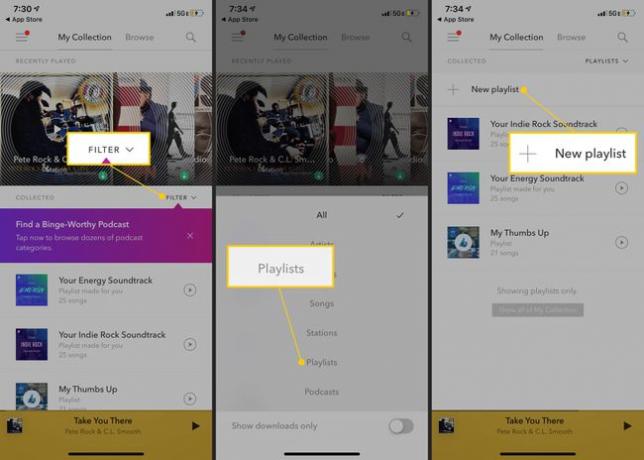
Sisestage uue esitusloendi nimi ja toksake seejärel Edasi.
-
Minge otsinguribale ja sisestage laulu, albumi või esitaja nimi.
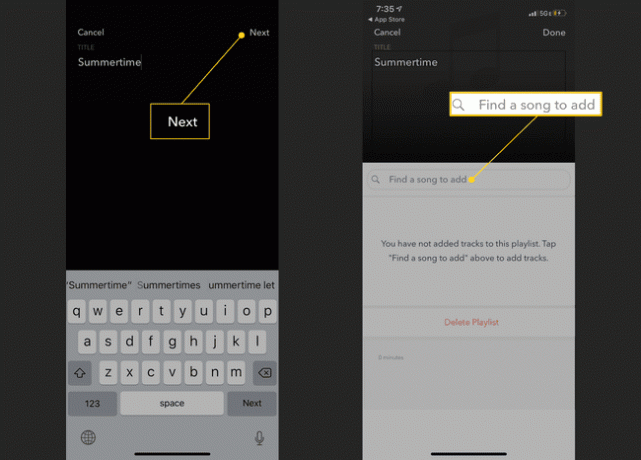
-
Kuvatakse tulemuste loend. Puudutage valikut
Pluss (+) sümbol loo või albumi kõrval, mida soovite lisada. Korrake ülaltoodud samme nii mitu korda kui soovite, kuni olete oma uue esitusloendi sisuga rahul.Saate lisada lugusid ka olemasolevasse esitusloendisse kuvalt Praegu esitatakse. Puudutage ellipse (...), seejärel puudutage Lisa esitusloendisse kui ilmub hüpikmenüü.
-
Esitusloendi eemaldamiseks oma Pandora kontolt puudutage Kustuta esitusloend. Esitusloendis olevate üksuste ümberjärjestamiseks toksake ja hoidke valikut, seejärel lohistage see uude asukohta.
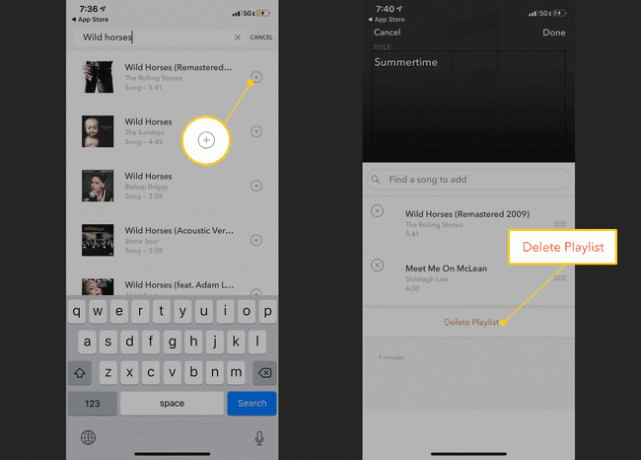
Esitusloendi sisu allosas on märge, mis näitab esitusloendi kogukestust.
Kuidas luua veebibrauseris Pandora esitusloendit
Kui teil pole Androidi või iOS-i rakendusele juurdepääsu või kui eelistate luua esitusloendi arvutis, järgige allolevaid juhiseid.
-
Avage a veebibrauseris, minema Pandora.comja valige Logi sisse.
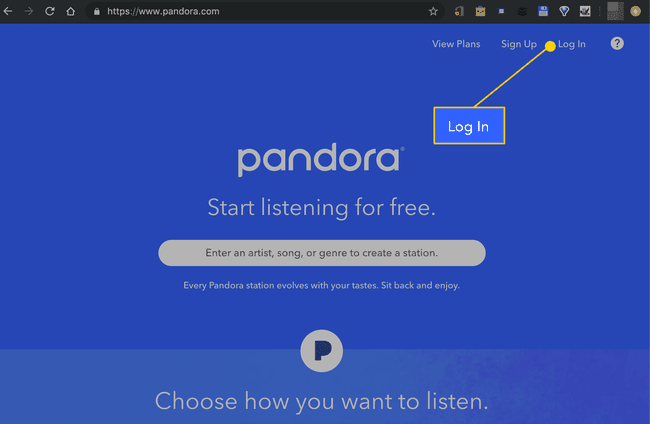
-
Sisestage oma Pandora kontoga seotud e-posti aadress ja parool ning seejärel valige Logi sisse.
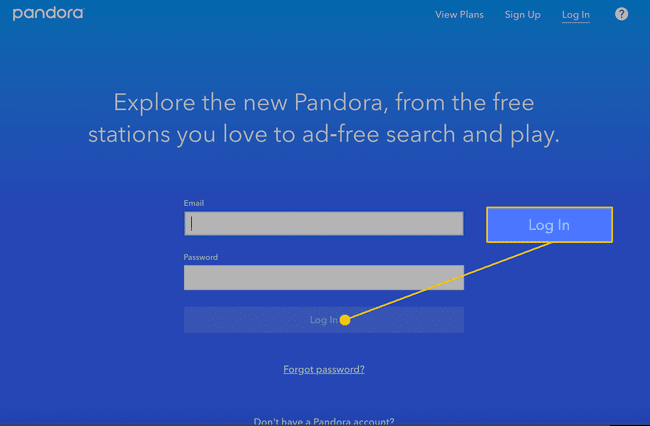
-
Mine lehele Esitusloendid sakk.
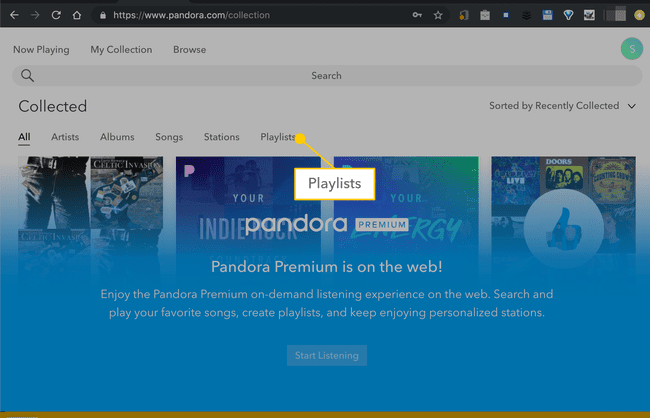
-
Valige Loo esitusloend Pandora veebisaidi paremas ülanurgas.
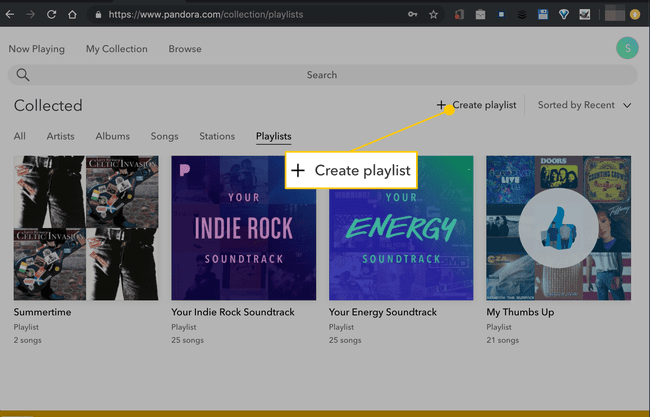
-
Sisestage vastavale väljale oma uue esitusloendi soovitud nimi.

-
Valige Otsige üles laul, mida lisada ja sisestage laulu, albumi või esitaja nimi.
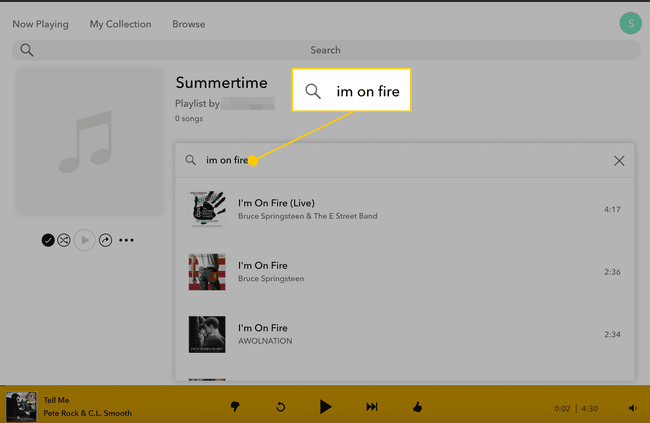
-
Kuvatakse soovituste loend. Valige tulemus, mille soovite oma esitusloendisse lisada.
Valige Lisage sarnaseid laule et lisada automaatselt mitu lugu juba esitusloendis olevate esitajate ja žanrite hulgast.
-
Korrake neid samme, kuni olete oma uue esitusloendi sisuga rahul.
Esitusloendis olevate lugude järjestuse muutmiseks lohistage üksus uude asukohta.
Isikupärastatud Pandora esitusloendite kasutamine
Pandora Premiumi tellimusega saate ka isikupärastatud esitusloendeid, mis on kureeritud teie kuulamisajaloo ja -käitumise põhjal. Need esitusloendid luuakse automaatselt ja ilmuvad aeg-ajalt teie kontole. Need esitusloendid pakuvad alternatiivi isiklikult kohandatud valikutele.
Need loendid luuakse mõnikord pärast seda, kui hoiate teatud arvu lugusid üles. Neid loendeid võite näha ka siis, kui olete olnud mõnda aega Premium-klient ja Pandora algoritmid saavad paremini aru, milline muusika teile meeldib ja mis ei meeldi.
